标签:tomcat
Tomcat及其负载均衡
一、实验环境
二、实验步骤
1、部署Tomcat 1
1)启动后关闭防火墙
#service iptables stop
2)安装JDK,配置Java环境
#tar xf jdk-7u65-linux-x64.gz
#mv jdk1.7.0_65/ /usr/local/java
在/etc/profile.d/下建立java.sh脚本
#vim /etc/profile.d/java.sh
#source /etc/profile.d/java.sh
查看java的版本
#java -version
#tar xf apache-tomcat-7.0.54.tar.gz
#mv apache-tomcat-7.0.54 /usr/local/tomcat7
启动tomcat
#/usr/local/tomcat7/bin/startup.sh
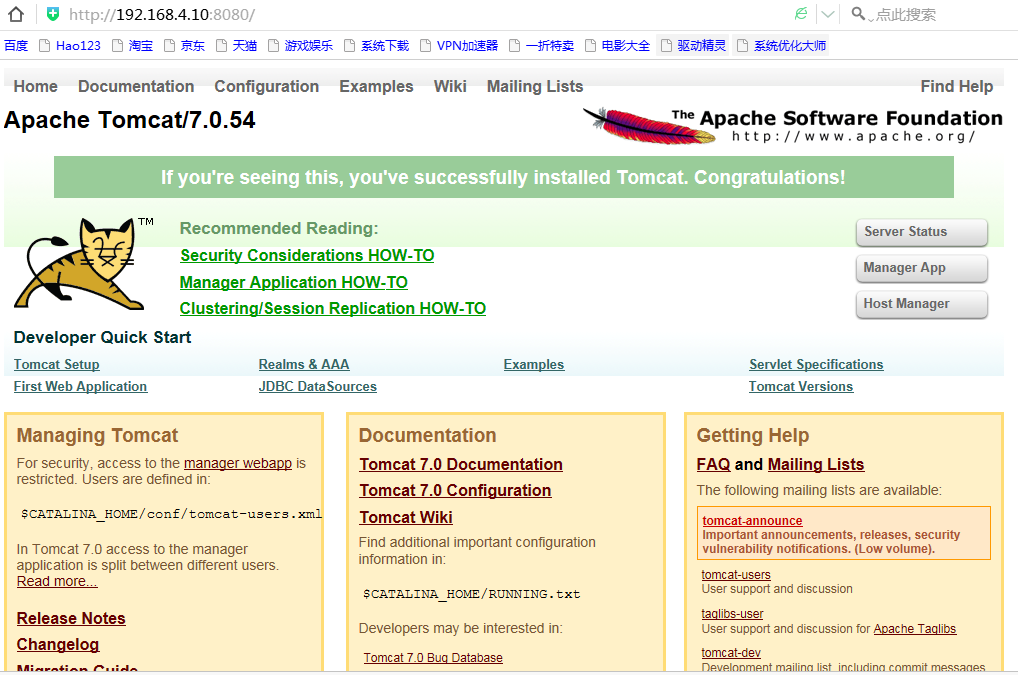 关闭tomcat 运行/usr/local/tomcat7/bin/shutdown.sh
关闭tomcat 运行/usr/local/tomcat7/bin/shutdown.sh
4)建立java的web站点
创建目录
#mkdir -pv /web/webapp1
建立测试页
#vi /web/webapp1/index.jsp
#more /web/webapp1/index.jsp
修改tomcat的server。Xml文件
#vi /usr/local/tomcat7/conf/server.xml
关闭启动Tomcat 再重新启动
#/usr/local/tomcat7/bin/shutdown.sh
#/usr/local/tomcat7/bin/startup.sh
2、部署Tomcat 2 server与部署Tomcat 1 server基本相同
1)启动后关闭防火墙
2)安装JDK,配置Java环境
在/etc/profile.d/下建立java.sh脚本
3)安装配置Tomcat
启动tomcat
4)建立java的web站点
创建目录
#mkdir -pv /web/webapp1
建立测试页
#vi /web/webapp1/index.jsp
#more /web/webapp1/index.jsp
修改tomcat的server。Xml文件
#vi /usr/local/tomcat7/conf/server.xml
关闭启动Tomcat 再重新启动
#/usr/local/tomcat7/bin/shutdown.sh
#/usr/local/tomcat7/bin/startup.sh
3、配置Nginx服务
1)关闭防火墙
#service iptables stop
2)安装相关软件包
#yum install -y pcre-devel zlib-devel openssl-devel
3)解压安装Nginx
#vi /usr/local/nginx/conf/nginx.conf
在http下{.......}加入
在http{..............}-server{..................}-location{...........}中加入一行”proxy_pass http://tomcat_server;”
5)测试Nginx配置是否正确
#/usr/local/nginx/sbin/nginx -t
#/usr/local/nginx/sbin/nginx -c /usr/local/nginx/conf/nginx.conf
#netstat -anpt | grep nginx
测试负载均衡:http://192.168.2.10反复刷新,会看到两个页面来回切换
本文出自 “IT大本营” 博客,转载请与作者联系!
标签:tomcat
原文地址:http://itdby.blog.51cto.com/13153042/1954663